Slackのアカウントを解除してみた!簡単?わかりにくい?

何年か前にPTAの委員長になってしまいました。
PTAの委員長になりたくなかったのに、くじで残念ながら決まってしまいました。
PTAって大変って聞きますよね。
思ったより、想像の10倍以上大変でした……
それも委員長になったからです。
PTAの委員の人たちとLINEでグループを作って、情報を共有したり、連絡したり
また、PTAの委員長は、PTA役員の方たちとも連絡しないといけないのです。
そちらは、LINEではなく、Slackでした。

10年前のPTA活動の場合、メールだけだったんですけどね
LINEは、さすがにアカウント解除はしないのですが、
Slackはさすがにもう使わない可能性が高いと思いました。
今回は、Slackのアカウントを解除してみたいと思います。
Supported by Rakuten DevelopersContents
Slackのアカウントを解除する方法は?
Slackにログイン
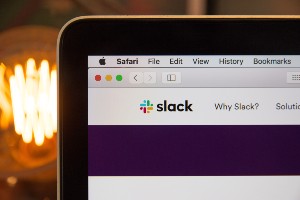
まずは、Slackにログインします。
プロフィール
右上の「プロフィールアイコン」をクリック
![]()
メニューから「プロフィール」をクリック
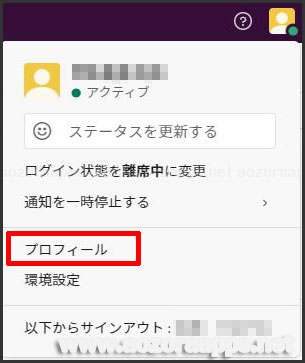
アカウント設定
「ステータスを設定」の右の「︙」をクリックしてから、「アカウント設定」をクリック
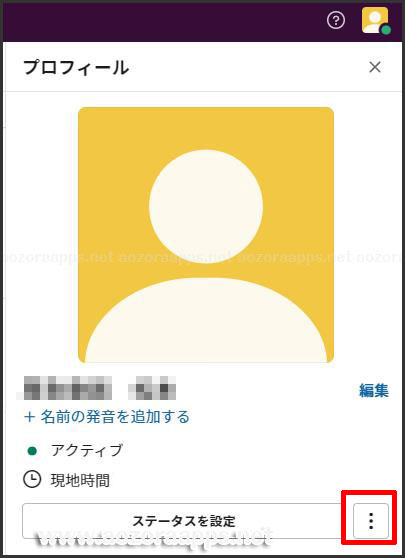
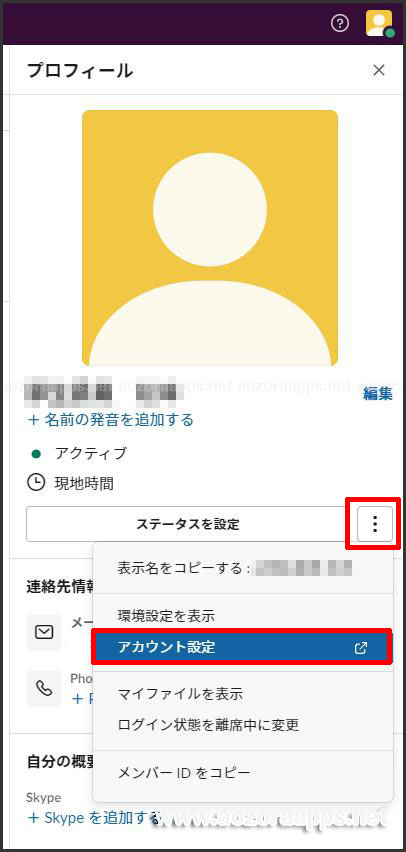
アカウント解除
下にスクロールして「アカウントを解除する」をクリック
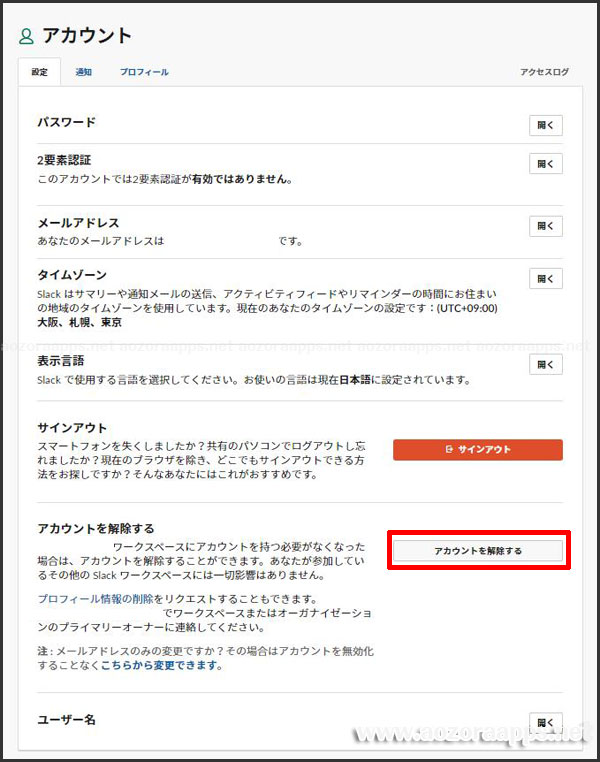
アカウント解除2
アカウントを解除する
この変更は即座に適用されます。このワークスペースに再度加わりたい場合は、ワークスペースの管理者にアカウントを再び有効にしてもらう必要があります。アカウントが有効になると、あなたのメッセージとファイルは安全に保管されます。あなたが所属している他の Slack ワークスペースは、この変更によって影響を受けることはありません。
注意: メールアドレスまたはユーザー名を変更したいだけの場合には、アカウントを無効にしないでください。
「はい、アカウントを解除します」をクリック
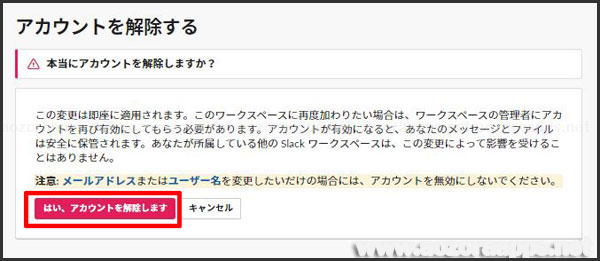
アカウント解除3
アカウントを解除する
本当にアカウントを解除しますか?はい、アカウントを解除します。
「はい、アカウントを解除します。」をチェック
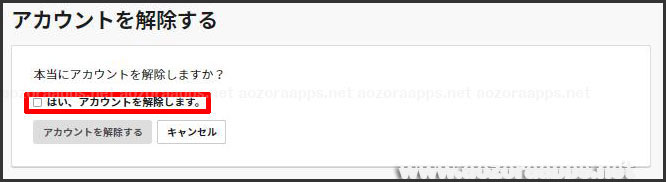
「アカウントを解除します」をクリック
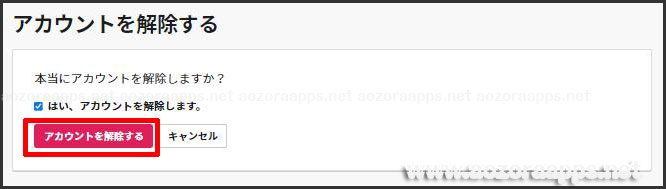
アカウント解除の連絡
アカウント解除のご連絡
あなたのアカウントは解除されました。Slack のご利用ありがとうございました!
このページを閉じる、または Slack.com をチェック
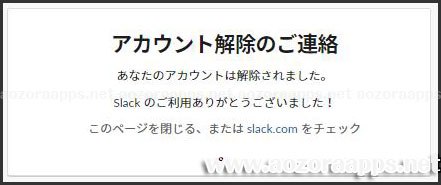
Slackのアカウントが解除されましたね。
意外と簡単でしたね。
でも、プロフィールの箇所からアカウント解除するのは、少しわかりにくいかもしれませんね。
最後に
アカウント解除はワークスペースから退室することなのですが、
実は、プロフィール情報が残っている状態です。
嫌だなと思ったのですが、調べてみると
ワークスペースのオーナーに連絡して、
プロフィール情報を削除してくれるよう依頼しないといけないそうです。
ちょっと大変ですよね。
Supported by Rakuten Developers




